4 најбољи начини да се уклоните водени жигови са фотографијама и видео записима
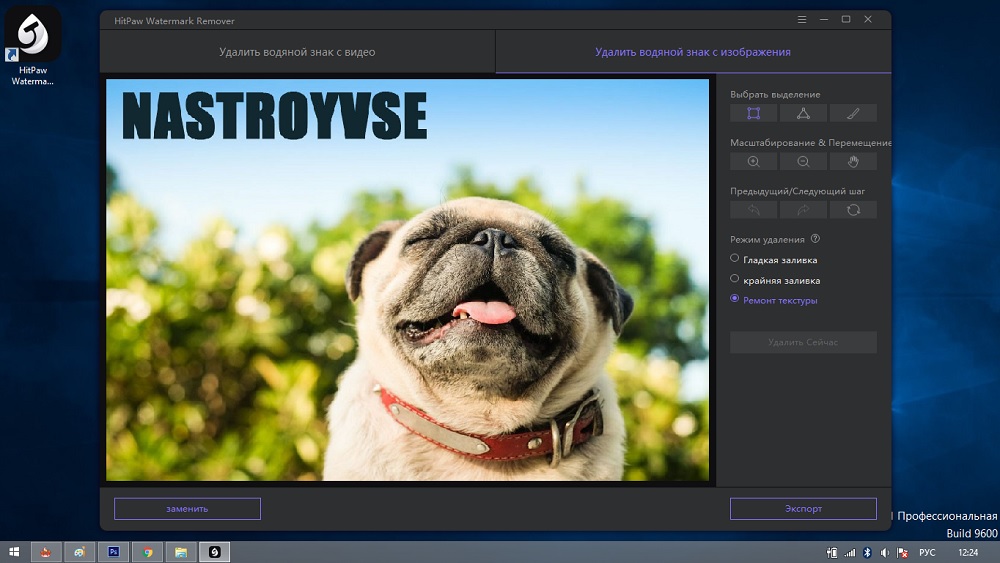
- 2409
- 441
- Owen Wehner IV
Један од начина заштите интелектуалних права на дигиталне графичке производе је апликација на фотографији и видеу водених жигова, обично прозирна. Правни начин да их се решите је да плати аутор или се слаже са њим ако се у то користи само у личне сврхе.
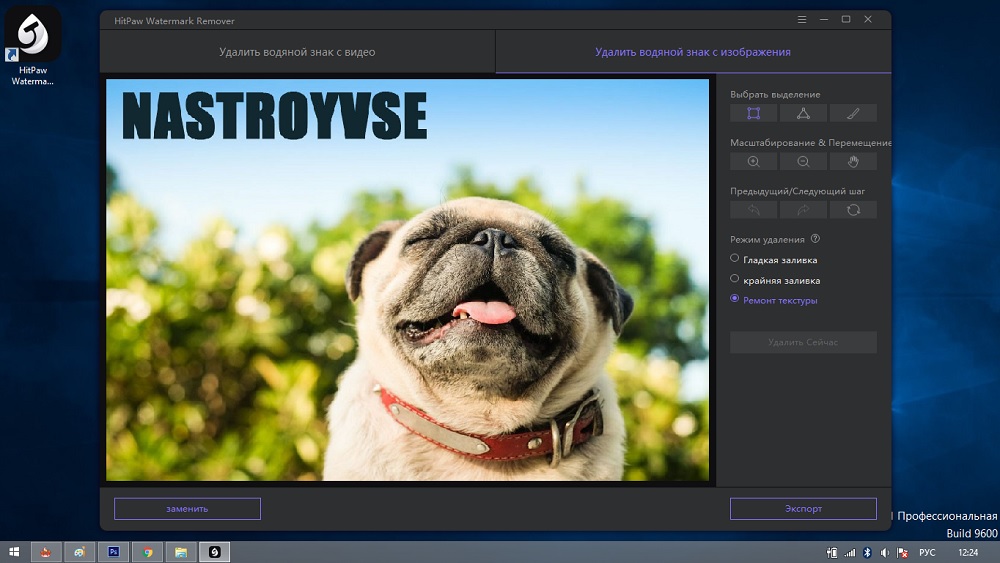
Али понекад се таква потреба настаје за садржај незаштићеног ауторским правима - на пример, ако је водени жиг причвршћен на одређену услугу или програм као плаћање за коришћење. У таквим се случајевима водени жиг може уклонити ако омета нормалну перцепцију. Резервираћемо резервацију одмах, задатак није лак, већ испуњен, а данас ћемо размотрити како се то може учинити.
Како уклонити водени жиг помоћу мрежних услуга
Можда најлакши начин који не захтева уградњу графичких уредника или посебних програма на рачунару, али истовремено се не разликује у квалитету резултата.
Као пример, узмите у обзир службу ТхеИнПант - ово је заиста добра опција за јахање водених жигова (мада само на фотографијама) ако се налазе на хомогеном или близу хомогене позадине. Реците, за уклањање СТС нанесених на лице особе, ова метода је слабо погодна - резултат је вероватно да ће вас задовољити.
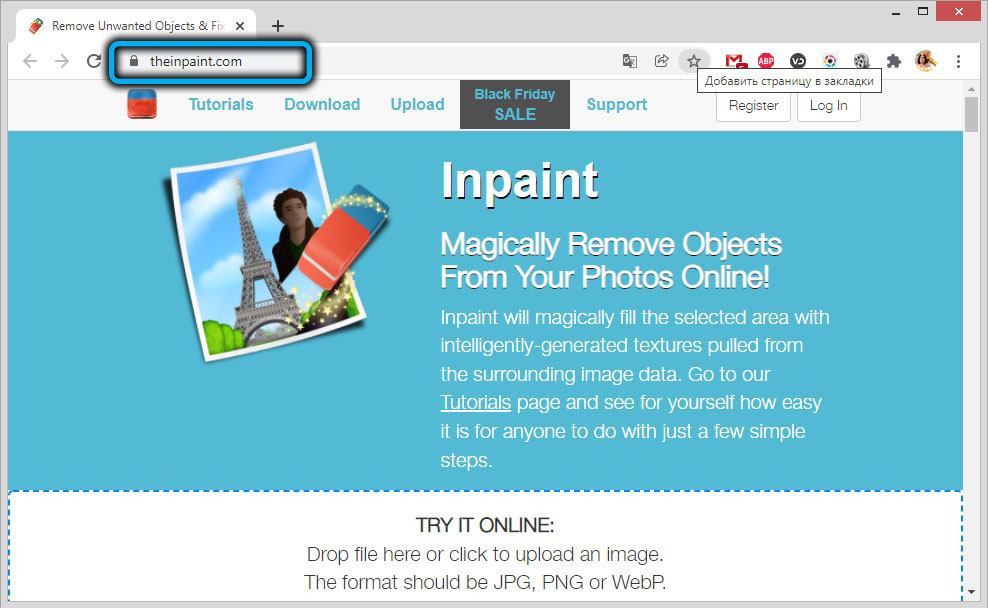
Али подмићи једноставност коришћења услуге. Довољно је преносити образац или фотографију (дугме за пренос слике) и црвени маркер круг воденог жига или другог објекта који треба уклонити.
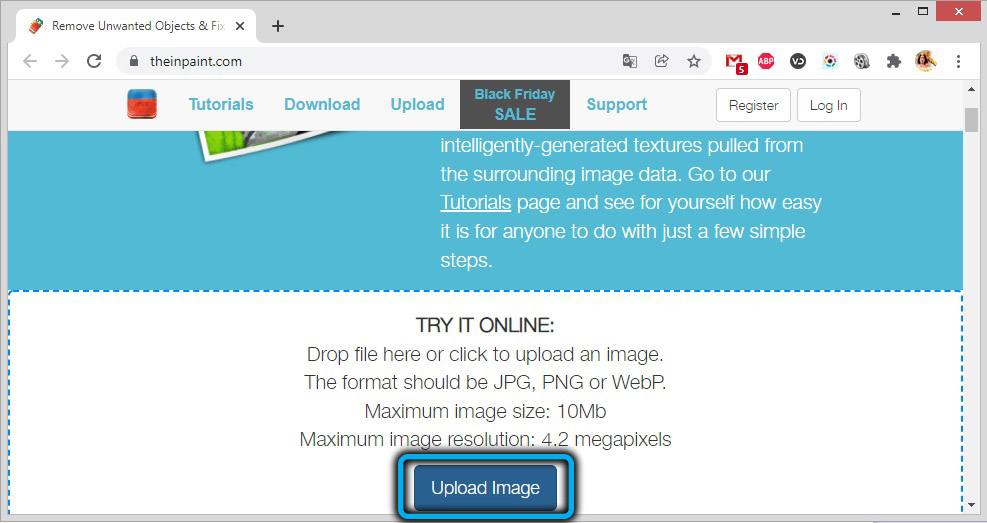
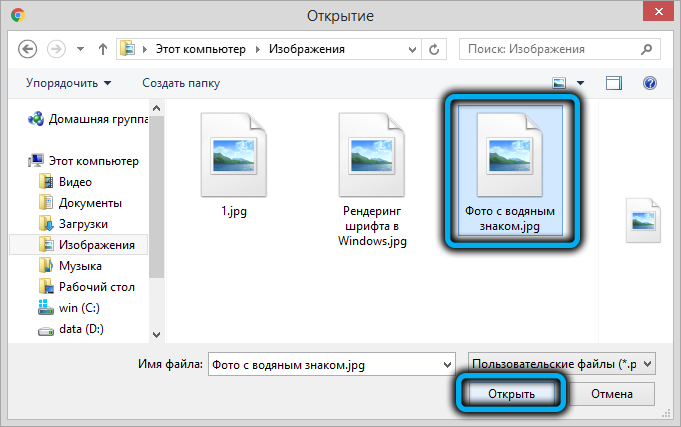
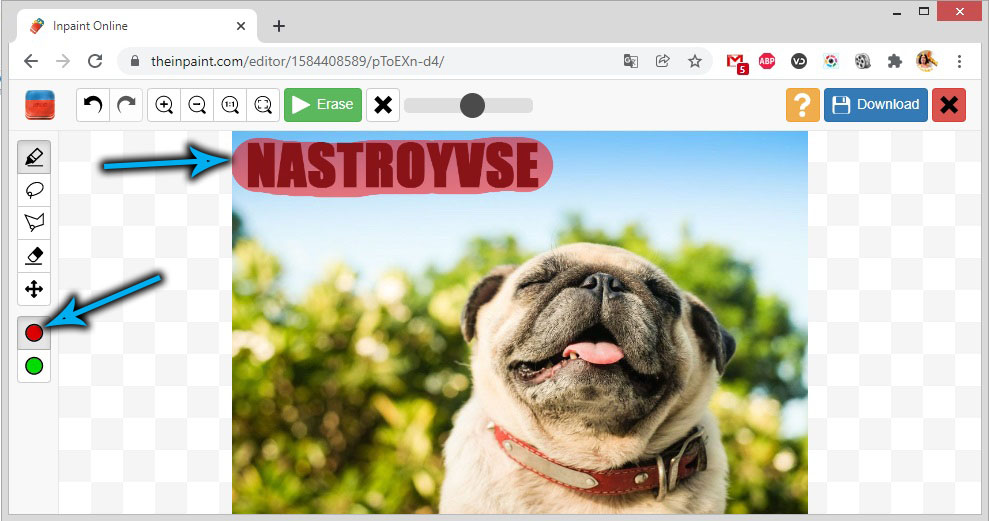
Брисање додатних пиксела израђује се дугме "ЕРАСЕ". Ако вам се допало резултат, кликните на дугме Преузимање да бисте сачували слику на рачунару.
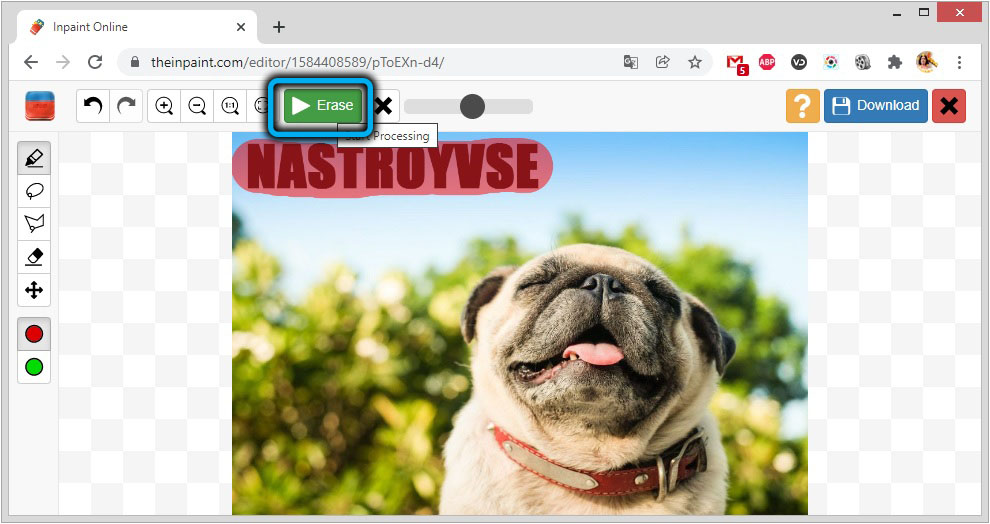
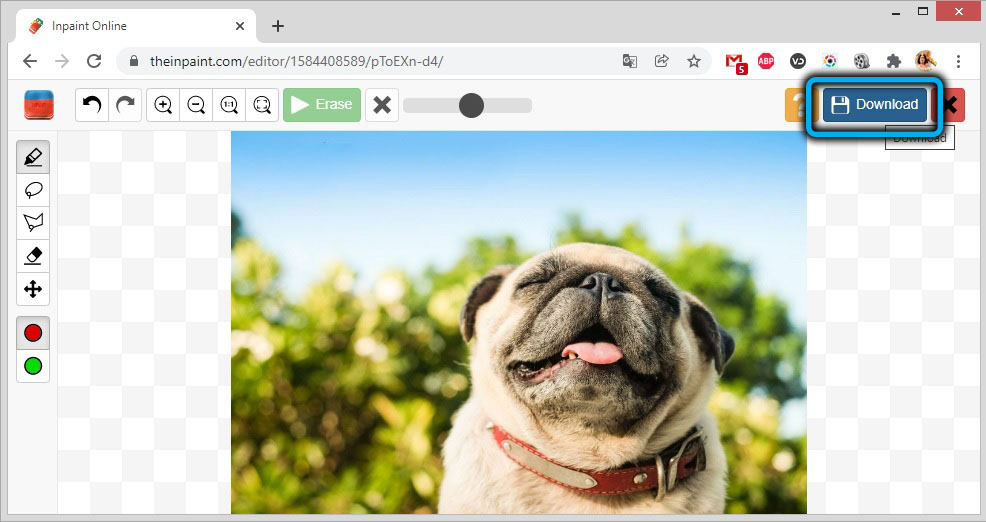
Захтеви за слике: формат - јпг / пнг, величина - до 10 МБ. Услуга је апсолутно бесплатна. По жељи, можете да користите друге алате попут Ласса или гумице. Али, понављамо да уклонимо водене жигове који се налазе у сложеним областима слике, ова метода је слабо погодна за.
У принципу, остале сличне услуге раде на овај начин, а можете чак наћи места где можете платити тешке и од видео записа за накнаду или бесплатно (на пример, видео водени жиг уклањања).
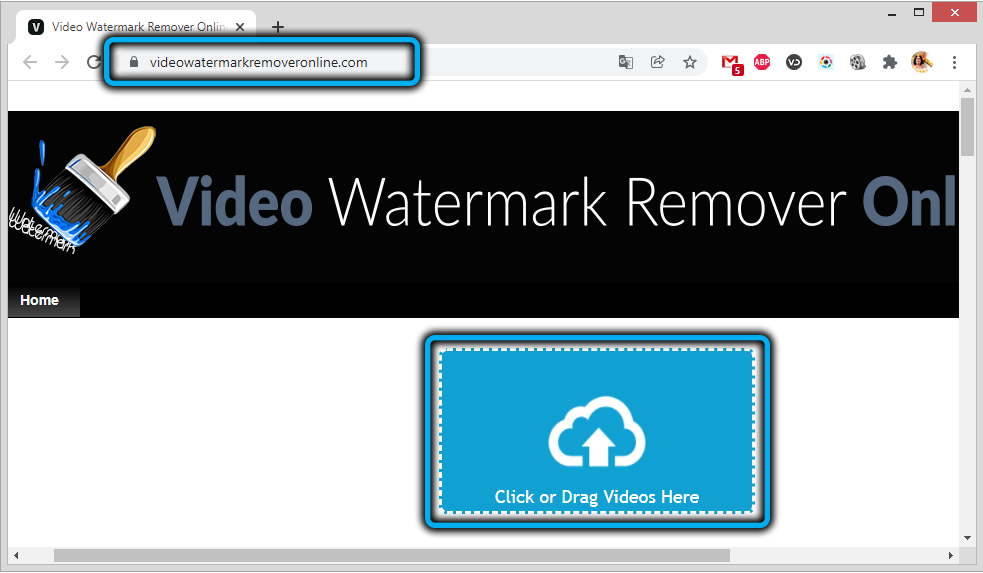
Коришћење софтвера ХитПав воденог жига
Друга ствар је специјализована програма који имају много ширу функционалност. Да, и брзина њиховог рада је на врху, мрежне услуге такође имају проблема са тим, посебно на неким тачкама када је оптерећење на серверима превелик.
Размислите о томе како се програм за уклањање воденог водовода погоди са овим задатком, преузмите бесплатну верзију која може бити са службене странице.
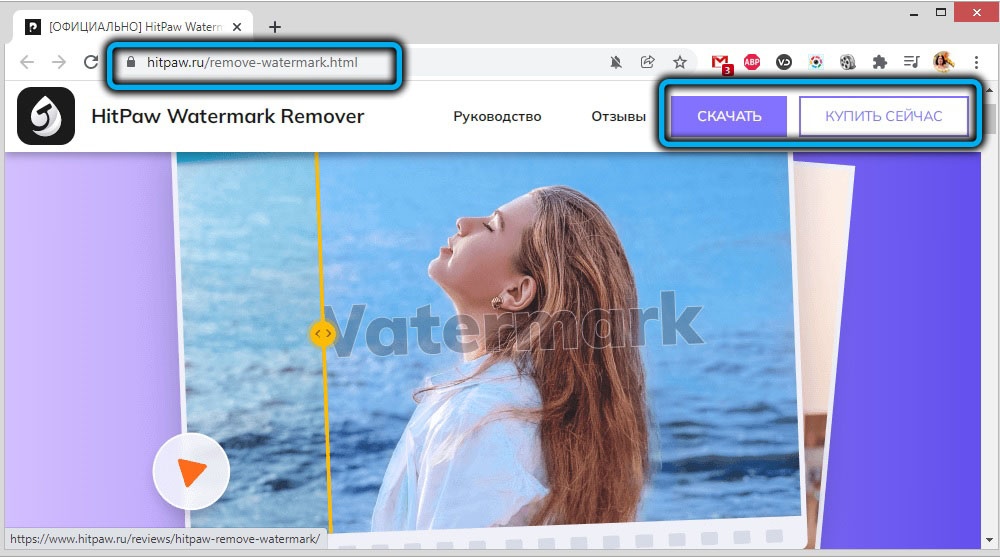
Она зна како да ради и са сликама и видеом. Размотрите детаљније обе опције.
Како уклонити водени жиг са фотографијом
Уградња програма проблема не би требало да се појави. Морате да изаберете језик интерфејса (присутан је Рус, ако је системски, онда морате да изаберете било шта) и слажете се са корисничким уговором.
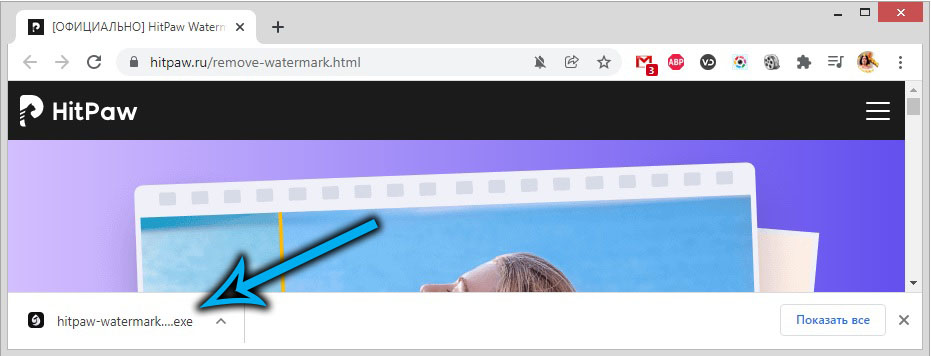
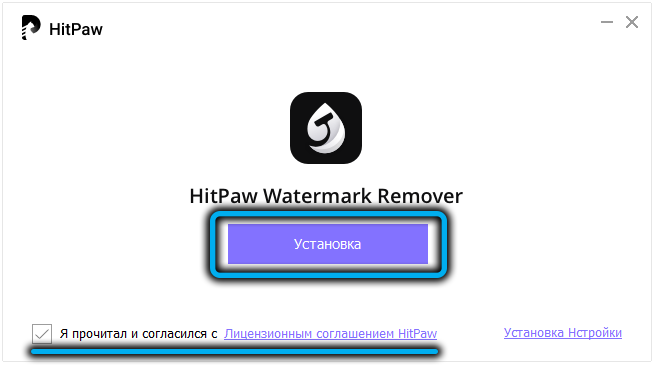
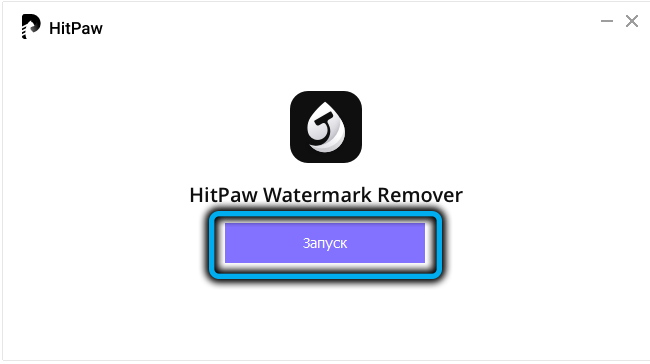
Након покретања софтвера ХитПав воденог жига, одаберите картицу "Избриши водени жиг са слике" и кликните на дугме "Одабери слику". Проводник се отвара, изаберите фотографију или слику са ватром знаком, кликните на Отвори. Можете само да превучете цртеж у активни прозор програма.
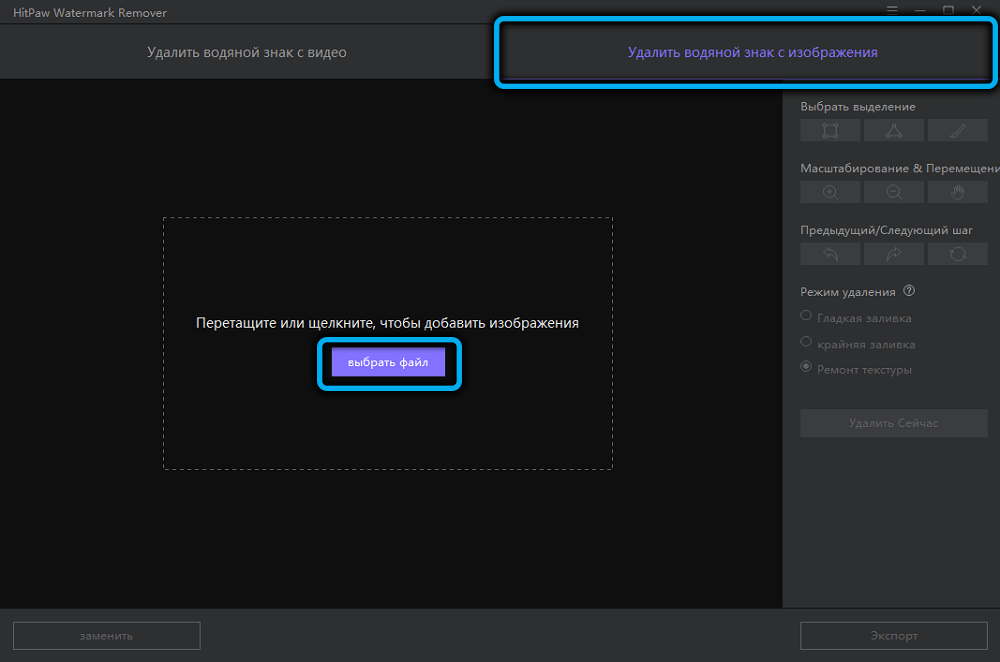
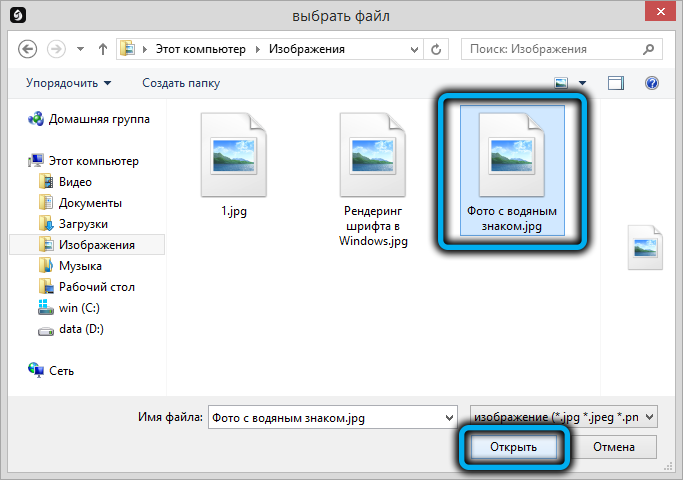
Сада је потребно истаћи подручје слике са омотајућим човеком у било којој од три методе (кроз правоугаони или троугласти оквир, у зависности од облика воденог жига или четком, ако је сложено замршено Образац).
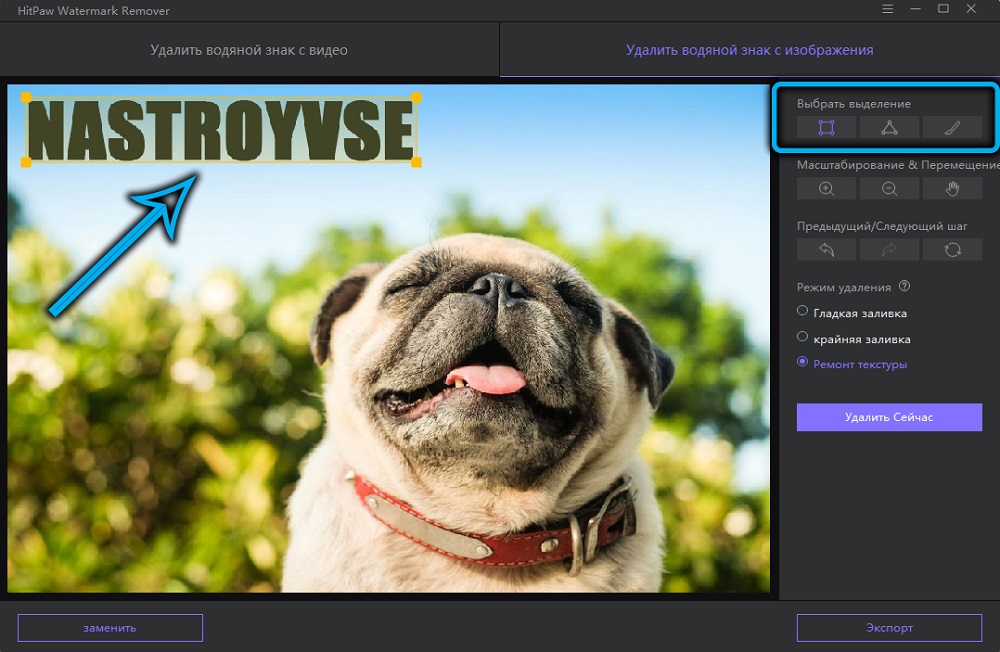
Ако је образац који је потребно избрисати мали или превелик, можете да користите алате за зумирање и руку, и ако се нешто погрешно уради, откажите последњу операцију или вратите све оригиналном стању.
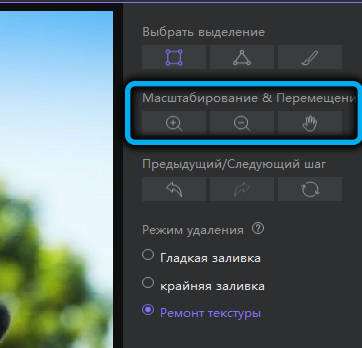
Постоје три начина уклањања слике са знака воде:
- глатко пуњење које је погодније за обичну позадину. У овом случају ће бити укључени екстремни дијагонални пиксели позадине за несметани ток унутар наменских подручја;
- Пуњење ивица се такође најбоље користи за обичну позадину, користи се исти принцип, док се екстремни пиксели пражњења узимају као смернице за глатко пуњење;
- Обнова текстуре је такође погодна за сложену вишебојну позадину. Овде морате да пробијете одабрано подручје у мања подручја и користите пуњење итеративним начином, који ће тачно и реално вратити изворно порекло.
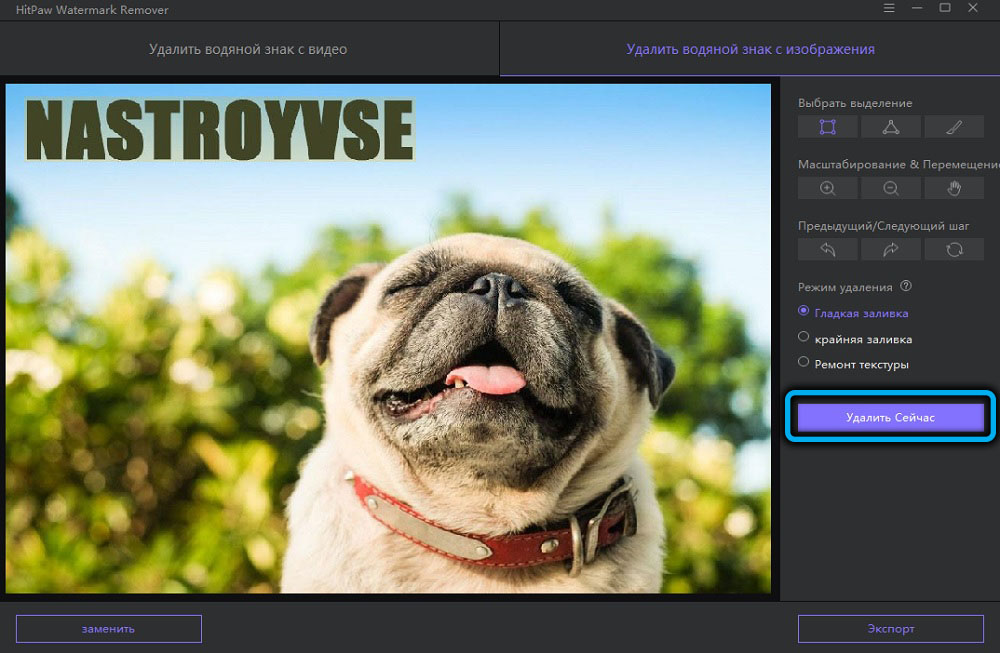
Имајте на уму да прве две функције функционишу брзо и са обнављањем текстуре ћете морати да вас затегнете. Да бисте покренули поступак, кликните на дугме "Обриши сада". Ако вам резултат одговара, притисните дугме "Извоз" да сачувате слику на диску рачунара.
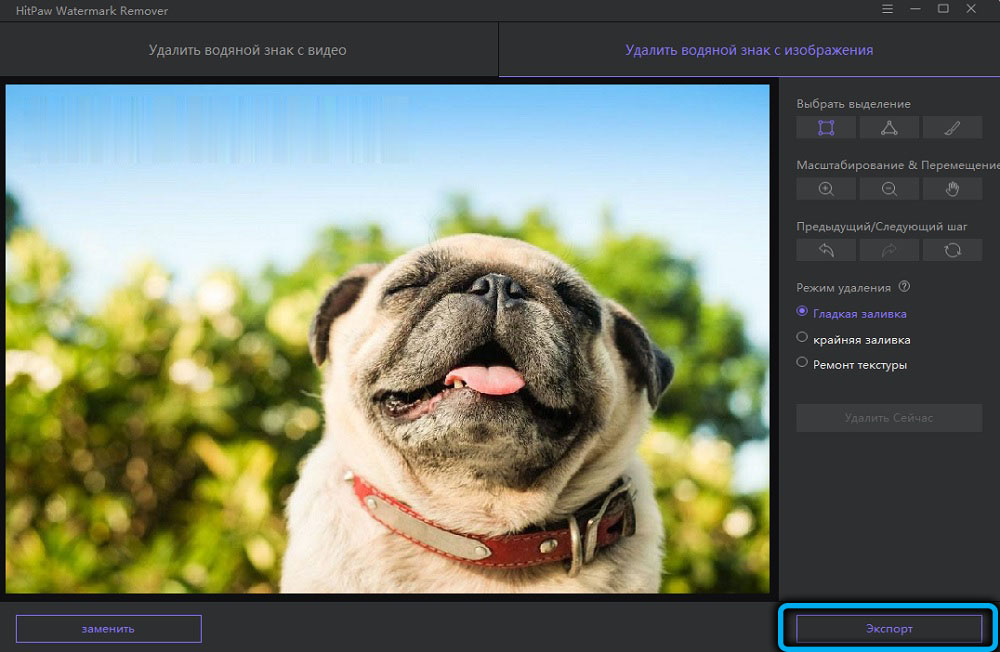
Како уклонити водени жиг од видео записа
Алгоритам рада са видео снимацима помало се разликује од уклањања омота на фотографији или цртежи, који је, у принципу, очекује се: овде се не бавимо статичким сликама, већ њиховом редоследом. Главни услов за успех операције је постављање воденог жига на једно место оквира, који се у већини случајева изводи.
Дакле, кликните на картицу "Обриши ватер знаке са картицом" и одаберите изворну датотеку на исти начин као што је горе описано.
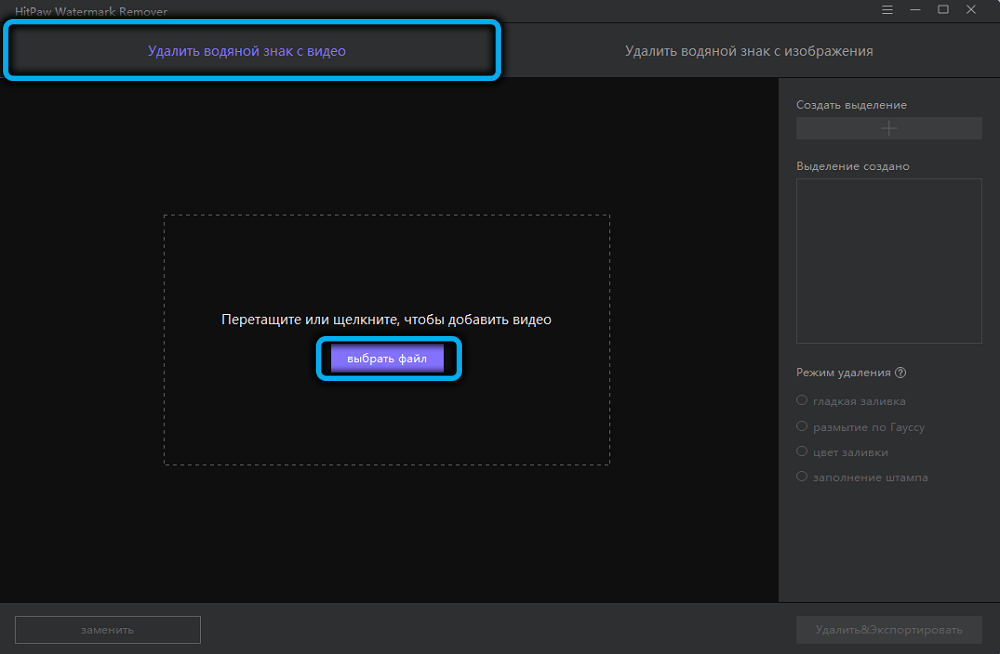
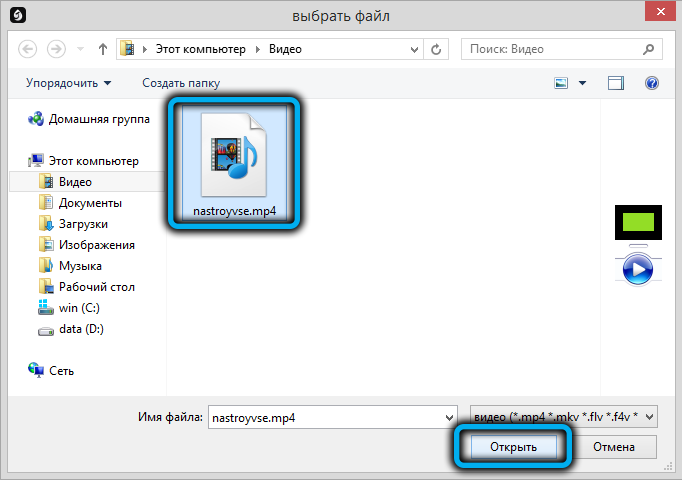
Назнака површине омота је такође слична, једина разлика је да се привремена скала појављује испод видео записа где можете поставити иницијални и завршни оквир, уз редослед који ће програм радити.
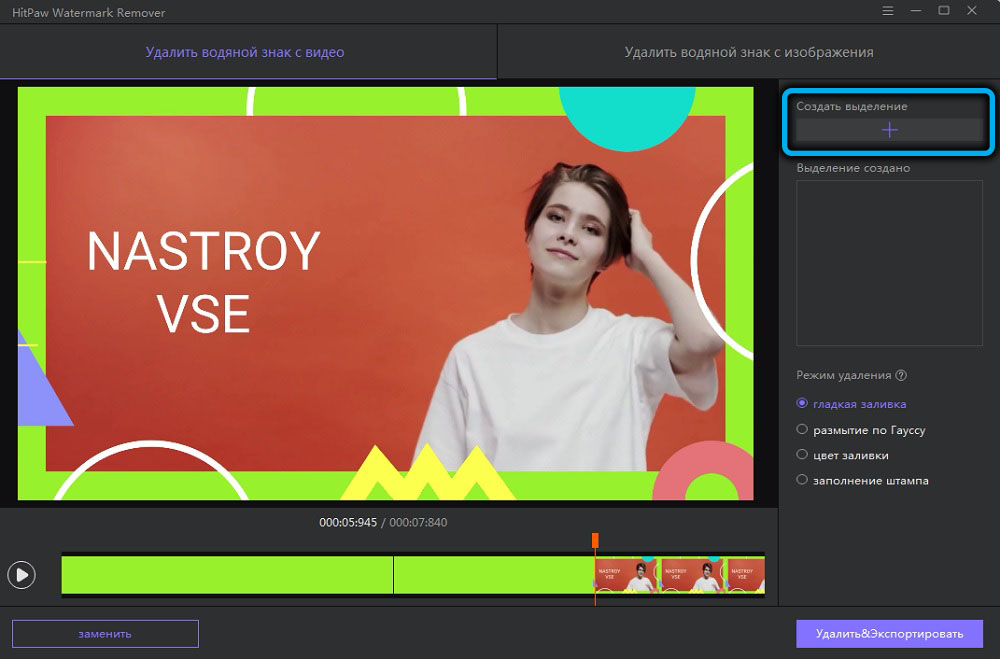
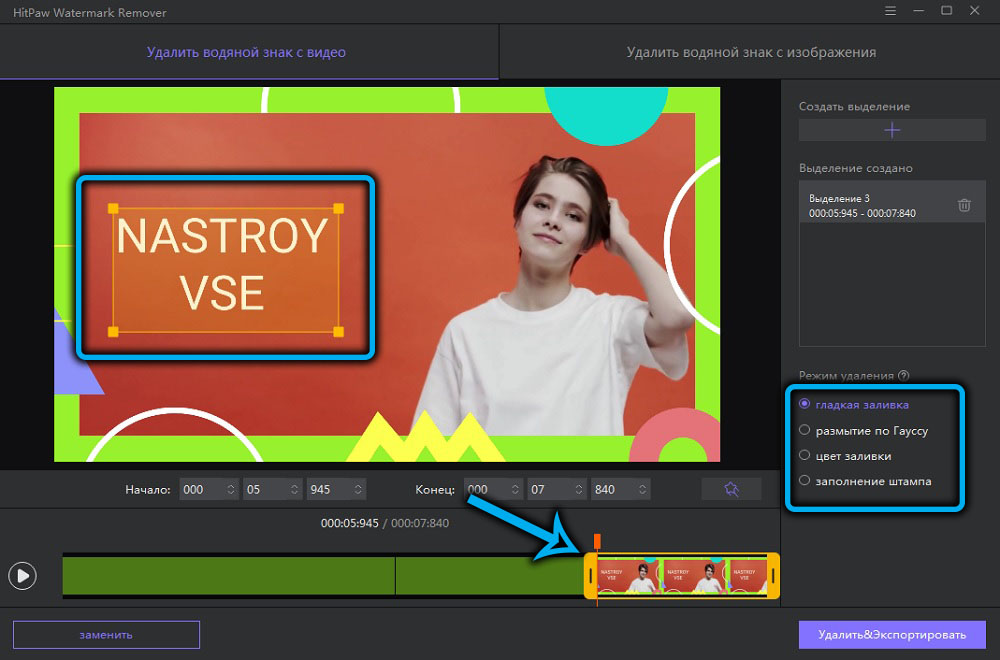
Постоје четири начина брисања:
- Глатко пуњење користи дијагоналне пикселе за глатко пуњење позадине. Боље погодно за обичну позадину;
- Гауссиан Блур вам омогућава да манипулишете светлошћу унутар одабраног подручја. Најбољи резултати се добијају за тамна подручја, као и за уклањање објеката замућену или пикселизовану структуру;
- Боја пуњења је најједноставнији и најбржи начин да се уклони водени жиг са могућношћу да одаберете боју позадине, ако је континуирано;
- Матте пуњење вам омогућава да поставите позадинску маску за пуњење дела изабраног подручја. Захтијева мускоровање раду, али омогућава вам да уклоните омоти са сложеном позадином.
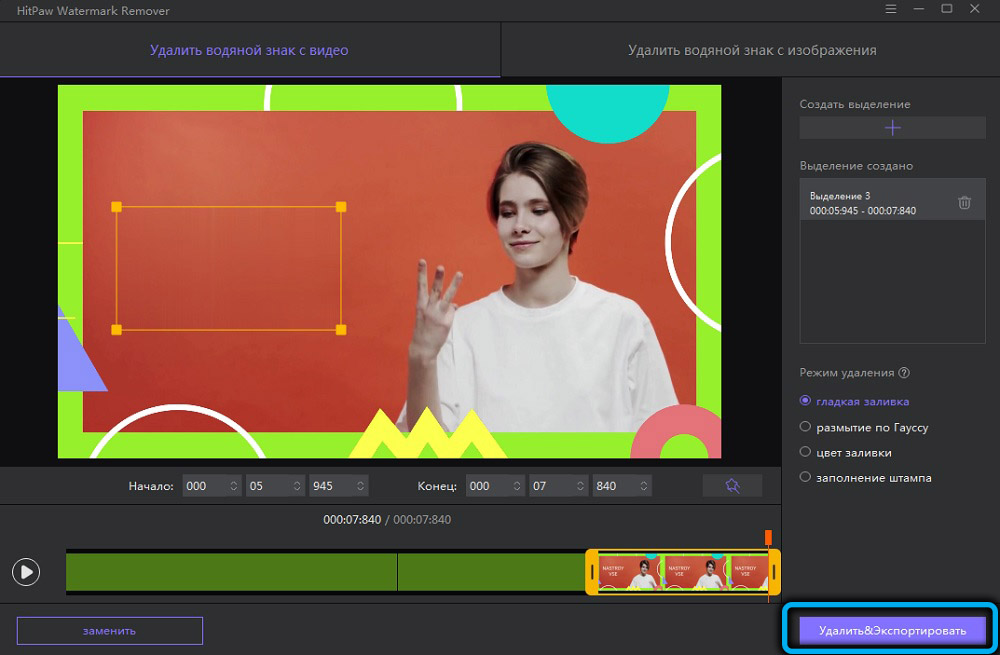
Уклањање воденог жига и очувања резултата врши се притиском на одговарајуће тастере.
Како уклонити водени жиг у Пхотосхопу
Снажни графички уредници имају много алата, од којих се неки могу користити за уклањање омота.
Као пример, сматрамо најпопуларније у отвореним просторима рунет пакета Адобе Пхотосхоп, који зна како да ради са сликама готово било које формате.
Дакле, отворимо слику и одабире кључ са кључем "Чаробни штапић".
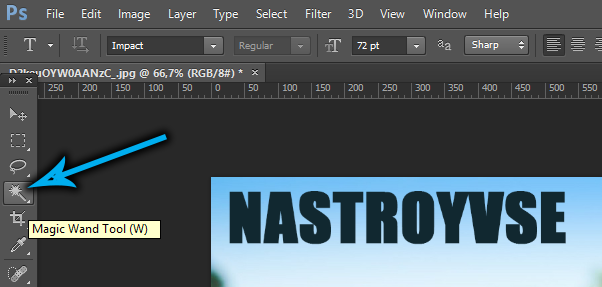
Ми одређујемо подручје селекције око воденог жига. Ако постоји неколико елемената, користимо тастер Схифт.
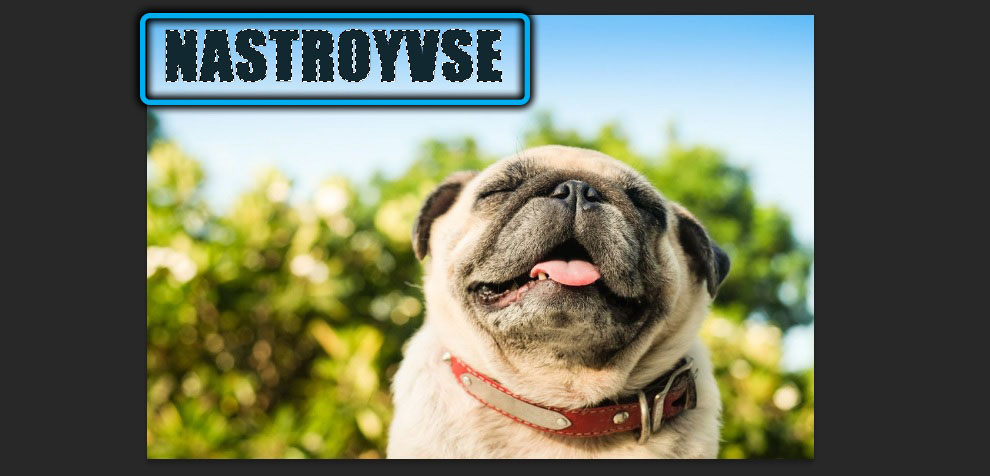
Изаберите ставку менија "Селецтион", идите на подставку "Модификација" и кликните на "Прошири", изаберите параметар у 2-4 пиксела, потврдите притиском на "ОК".
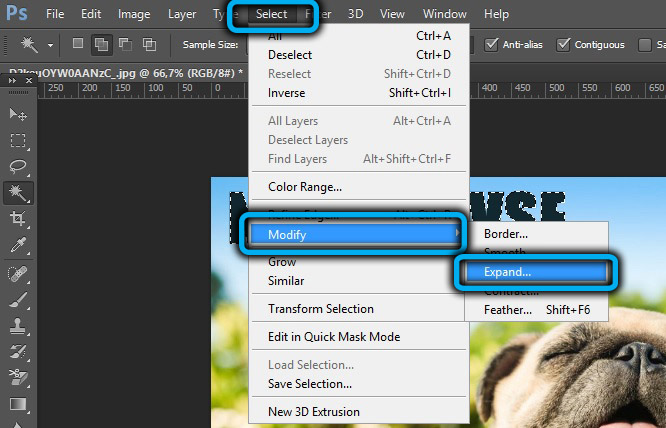
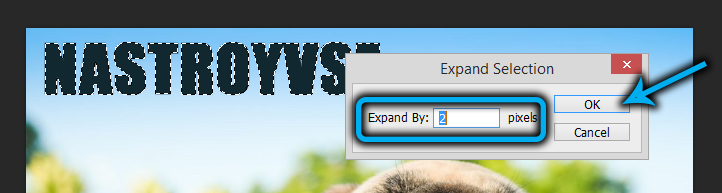
Кликните комбинацију Схитф + Ф5, уклоните квачицу насупрот тексту "Адаптација боја", у параметру "садржај" назначавамо вредност "узимајући у обзир садржај", кликните на "ОК" ОК ".
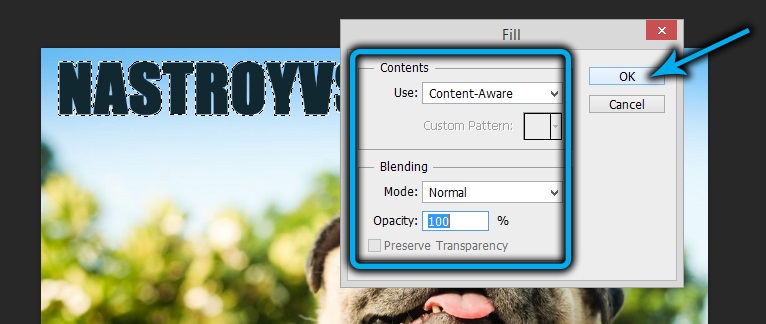
Као резултат тога, водени жиг ће нестати, остаје да одржава образац.
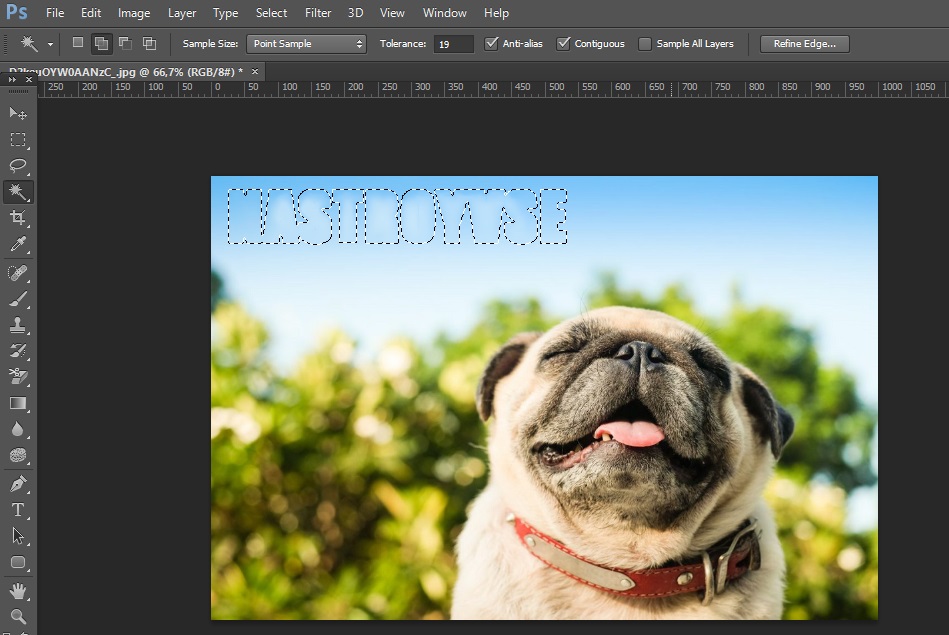
Остале методе
Недостатак употребе графичких уредника - не знају како да раде са видеом. И рецимо, у најпопуларнијој апликацији Тикток, сви видео снимци се креирају са подразумевано знаком воде. Опција са преносом датотеке на рачунар и брисање омотача коришћењем специјализованих програма је добар, али није увек доступан. Пошто уклоните водени жиг у видео снимку из Тиктока бесплатно? Можете да користите апликацију за преузимање Тиктока доступно на тржишту Плаи. Или користите мрежни сервис тиктоквидеодовнлоад.ЦОМ, чије предност је што први пут прво не треба преузети на телефон.
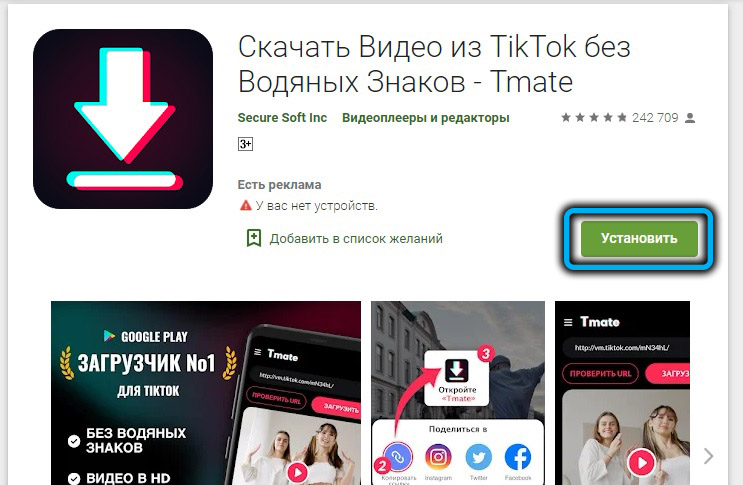
Али ово је високо специјализовано решење, универзалнији начин за паметне телефоне може се назвати Пхотосхоп Фик апликацијом - мобилни аналогни аналогни фотошоп.
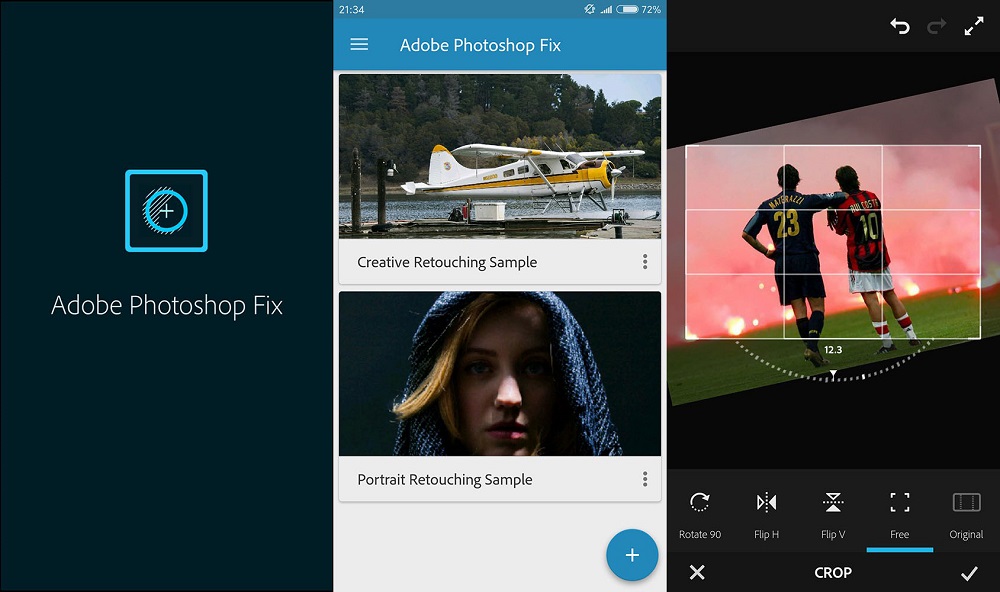
За Мацос можете да саветујете програм пикселматор, који је такође постављен као фотографија Пхотосхопа.
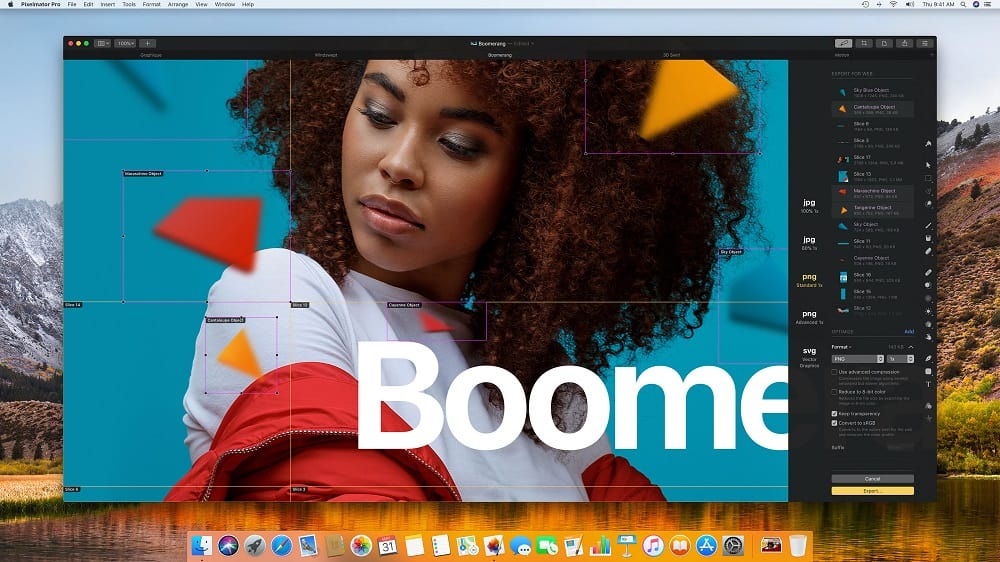
Остаје само да се сећамо како уклонити водени жиг у речи, иако такав документ не припада графичком. Овде можете добити са подешавањима и тачније - предмет "предграђе", приступ којем се може разликовати у зависности од верзије канцеларијског пакета. Остаје само да бисте изабрали ставку подмени "Избришите супстрат".

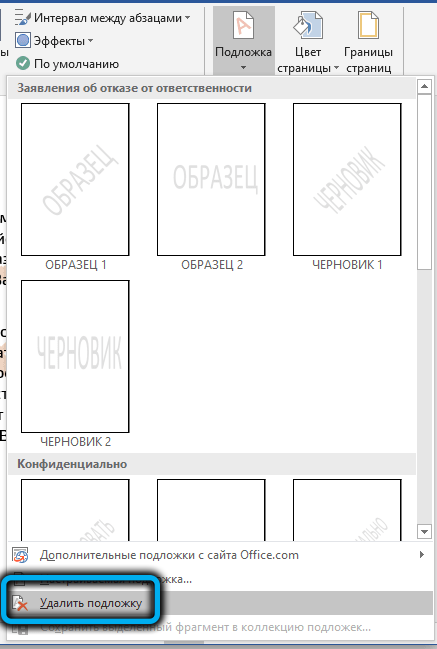
Закључак
За једнократно уклањање водених жигоса можете користити мрежни сервис, али рачунајте на савршени резултат вреди само у најједноставнијим случајевима. Што се тиче Пхотосхопа и његових аналога, резултат ће зависити од ваших вештина у раду са графичким пакетом. Употреба специјализованих програма уклањања водених вода ВОДЕМАГАР-а је најзабалансивна опција која се може саставити онима који редовно морају да избришу водене жигове.

